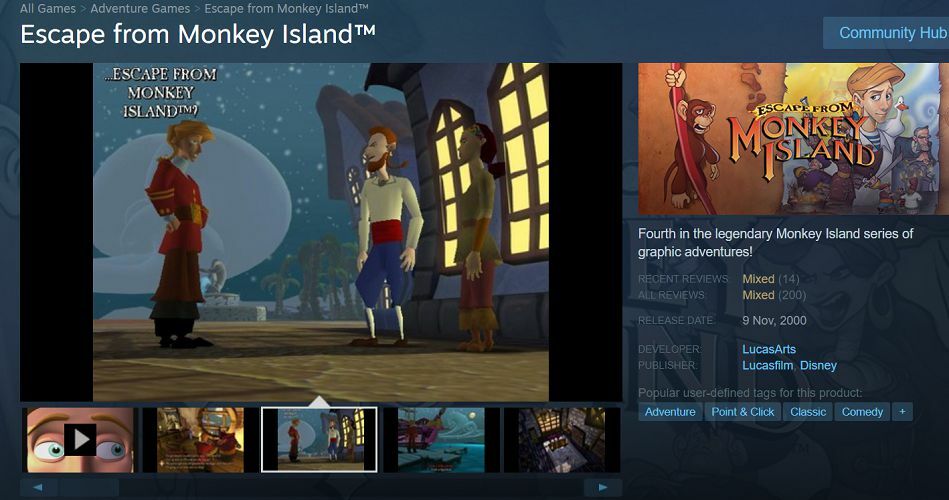- Datorită driverului de protecție împotriva copierii din jocurile Harry Potter, utilizatorii Windows 10 nu pot juca jocul pe computerul lor.
- Acest articol explorează câteva soluții care vă pot ajuta să jucați Harry Potter și Piatra vrăjitorului pe computerul dvs. Windows 10.
- Puteți juca acest vechi joc clasic pe noul dvs. sistem Windows 10 cu ajutorul unor noi patch-uri.
- O altă soluție ar fi pentru a rula jocul în modul de compatibilitate.
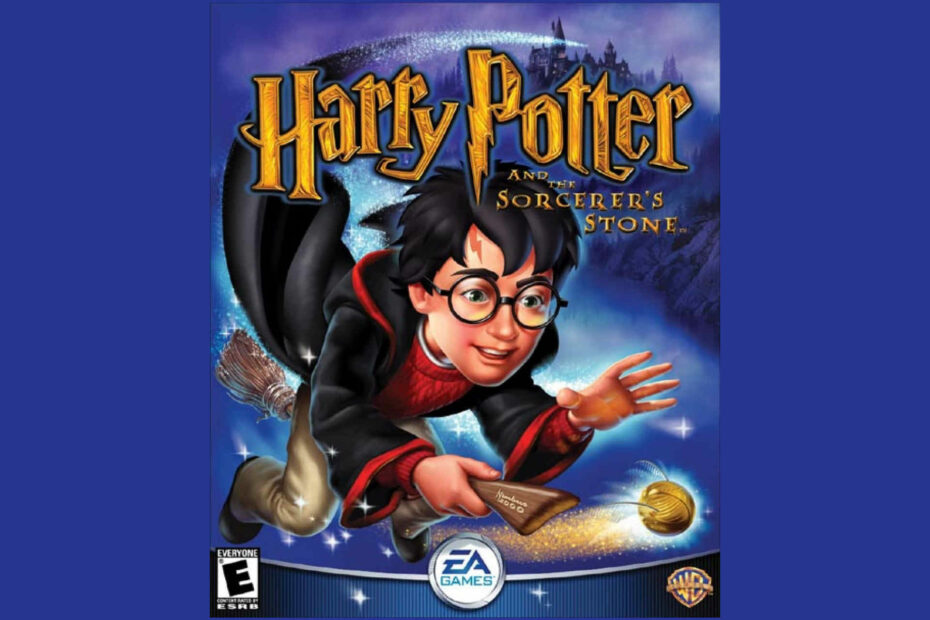
Acest software va repara erorile obișnuite ale computerului, vă va proteja de pierderea fișierelor, malware, defecțiuni hardware și vă va optimiza computerul pentru performanțe maxime. Remediați problemele PC-ului și eliminați virușii acum în 3 pași simpli:
- Descărcați Restoro PC Repair Tool care vine cu tehnologii brevetate (brevet disponibil Aici).
- Clic Incepe scanarea pentru a găsi probleme cu Windows care ar putea cauza probleme PC.
- Clic Repara tot pentru a remedia problemele care afectează securitatea și performanța computerului
- Restoro a fost descărcat de 0 cititori luna aceasta.
Lansat în 2001 pe PC, Harry Potter și piatra vrăjitorului este un popular joc video de aventură cu elemente de platformă publicat de EA.
Cu toate acestea, datorită funcției de protecție a dreptului de copiere din joc, utilizatorii nu pot juca Harry Potter și piatra vrăjitorului pe Windows 10.
Utilizatorii pot instala cu succes jocul folosind discul jocului. Cu toate acestea, la lansarea jocului, nu se întâmplă nimic. Acest lucru se întâmplă de obicei din cauza faptului că driverul de protecție drept de copiere nu funcționează pe computerul dvs.
Încă vă întrebați dacă puteți juca Harry Potter și Sorcerers ’Stone pe computerul Windows 10? Da, este posibil. Poti joacă multe jocuri vechi pe Windows 10 folosind instrumente de la terți precum GoG.
În acest articol, explorăm câteva soluții alternative pentru a juca acest popular joc Harry Potter pe computerul dvs. Windows 10.
Cum joc Harry Potter și piatra vrăjitorului pe W10?
1. Rulați jocul în modul de compatibilitate
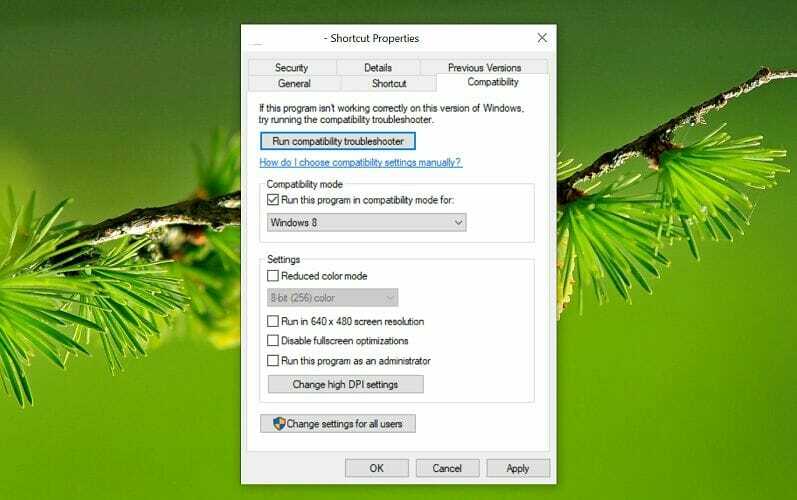
- Localizați și faceți clic dreapta pe comanda rapidă a jocului Harry Potter și Sorcerer’s Stone.
- Selectați Proprietăți.
- Deschide Compatibilitate filă.
- Verifica Rulați acest program în modul de compatibilitate caseta de sub Mod de compatibilitate secțiune.
- Alege Windows XP Service Pack 3 din lista sistemului de operare.
- Clic aplica, și O.Kpentru a salva modificările.
- După ce modificările sunt salvate, faceți dublu clic pe comanda rapidă a jocului pentru a vedea dacă funcționează.
Windows 10 vine cu un mod de compatibilitate încorporat care vă permite să rulați aplicații realizate pentru o versiune mai veche de Windows pe versiunea mai nouă de Windows.
Dacă problema persistă, verificați dacă aveți un secdrv.sys în dosarul jocului. De asemenea, puteți verifica proprietățile fișierului „.exe” pentru mai multe informații.
Cu Starforce, Macrovision și Securom sunt unele dintre driverele de protecție respinse de Windows 10. Această problemă apare de obicei dacă încercați să instalați jocul de pe un CD.
2. Instalați jocul cu un patch
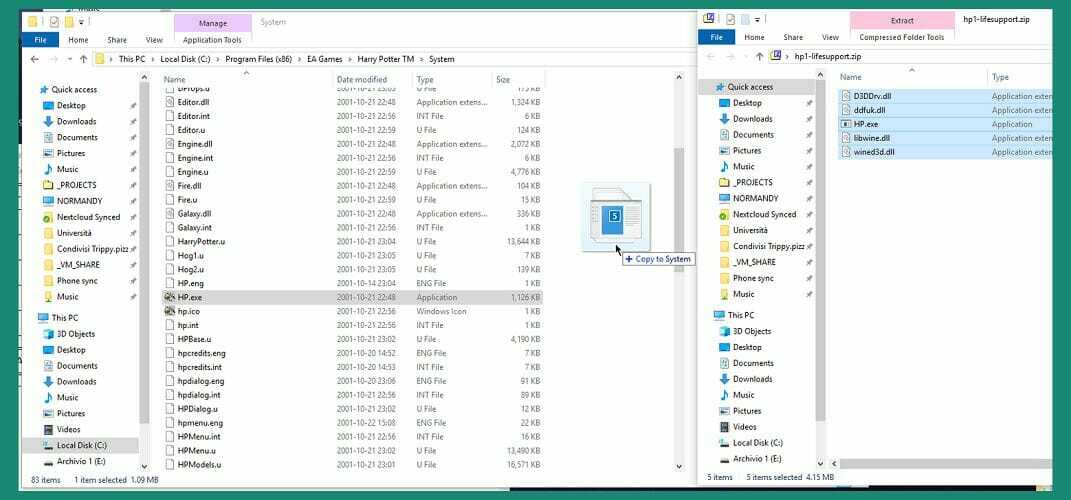
- Înainte de a continua modul de utilizare a patch-ului, asigurați-vă că aveți discul original și un număr de serie valid al jocului.
- Introduceți discul și instalați jocul.
- Asigurați-vă că creați o comandă rapidă de joc pe desktop.
- După ce ați instalat jocul, nu îl rulați.
- Dacă o comandă rapidă nu este plasată automat, accesați folderul de instalare a jocului, faceți clic dreapta pe fișierul exe și selectați Creaza o scurtatura.
-
Descărcați aceste fișiere corecte pe computer:
Patch nou
Patch vechi - Extrageți fișierele descărcate în dosarul jocului.
- Pentru a găsi folderul jocului, faceți clic dreapta pe comanda rapidă și faceți clic pe Deschide locația fișierului.
- Odată ce toate fișierele sunt extrase, rulați jocul din comanda rapidă de pe desktop.
Primul început poate dura ceva timp. Dacă vă întreabă ce dispozitiv 3D să utilizați, alegeți Direct3D Support.
Odată ce jocul este încărcat, accesați Opțiuni și modificați rezoluția la 1024 x 768 și adâncimea culorii la 32 de biți.
Pentru a crește rezoluția jocului, trebuie să editați fișierul ini. Cu toate acestea, editarea fișierului poate provoca blocarea jocului.
Harry Potter and Sorcerer’s Stone este un popular joc de acțiune-aventură bazat pe popularul serial și roman Harry Potter.
Soluțiile noastre v-au ajutat să rezolvați problema? Lasă-ne răspunsul tău sau poate alte sugestii pentru rezolvarea acestuia în secțiunea de comentarii de mai jos.
 Încă aveți probleme?Remediați-le cu acest instrument:
Încă aveți probleme?Remediați-le cu acest instrument:
- Descărcați acest instrument de reparare a computerului evaluat excelent pe TrustPilot.com (descărcarea începe de pe această pagină).
- Clic Incepe scanarea pentru a găsi probleme cu Windows care ar putea cauza probleme PC.
- Clic Repara tot pentru a remedia problemele cu tehnologiile brevetate (Reducere exclusivă pentru cititorii noștri).
Restoro a fost descărcat de 0 cititori luna aceasta.